Esistono diverse funzioni di sicurezza sullo smartphone di copertura destinate a proteggere i tuoi dati dal mondo esterno. I dispositivi hanno sempre avuto diverse opzioni che gli utenti possono impiegare, ma man mano che la tecnologia mobile avanza, il numero di modi per sbloccare uno smartphone aumenta solo.
Sono finiti i giorni in cui i dispositivi hanno solo opzioni di sblocco password, PIN e sequenza. Negli ultimi anni, i produttori di prodotti hanno iniziato ad aggiungere varie funzionalità di sicurezza biometriche agli smartphone. Queste misure consentono ai proprietari di dispositivi di utilizzare varie parti del corpo, tra cui impronte digitali, volti, iris e voci per sbloccare i propri dispositivi.
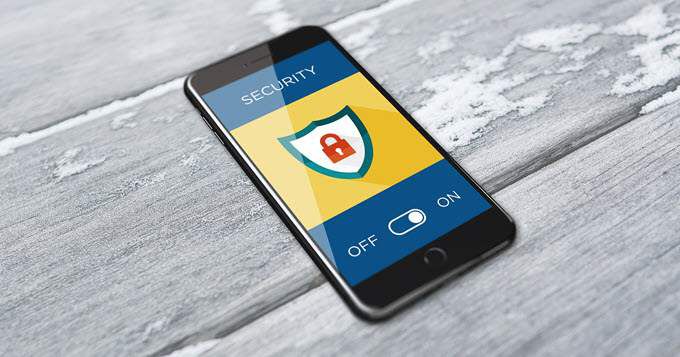
Queste funzioni possono essere impostate secondo lo stile di vita dell'utente. Gli utenti di smartphone possono anche impostare diverse funzioni di sblocco per diverse opzioni di sicurezza su un dispositivo. Dai un'occhiata a tutte le funzionalità di sblocco che potresti trovare su uno smartphone, come funzionano e come potrebbero essere utili per te come utente.
Nota: mentre queste indicazioni sono più specificamente per gli smartphone Android, sono facilmente traducibili in iPhone dove applicabile
Nessuno / Scorri
Molti utenti di smartphone generalmente non lasciano la modalità di sicurezza sui loro dispositivi, impostandolo su nessun passcodedi alcun tipo o utilizzando l'impostazione Scorri per sbloccare. Questo metodo non lascia alcuna modalità di protezione per uno smartphone e in genere non è raccomandato. Se un dispositivo viene smarrito o rubato, altri utenti avranno accesso diretto alle tue informazioni più sensibili.
Se insisti a lasciare il tuo dispositivo senza un set di funzionalità di sicurezza, considera di avere una cartella protetta da password di qualche tipo sul tuo smartphone. Puoi conservare le informazioni e le app più importanti in quella cartella, mentre hai un facile accesso allo smartphone per attività più banali.
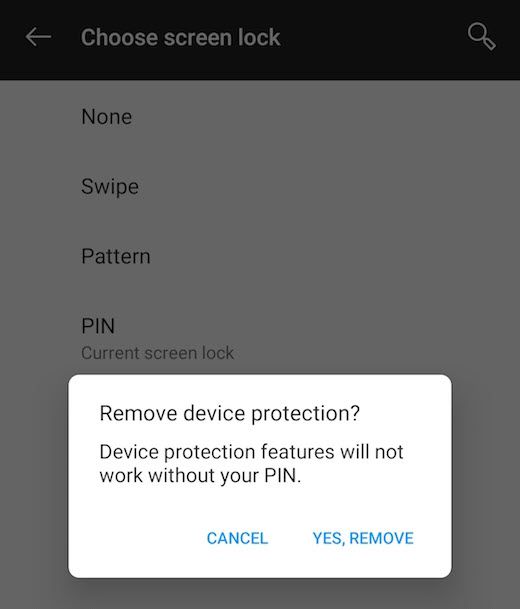
Per impostare questa opzione per il tuo smartphone, accedi a Impostazioni, Blocca schermo e sicurezza, quindi tipo di blocco schermo. Se ne hai uno, inserisci il tuo passcode o backupPIN per procedere. Seleziona Nessunoo Scorritra le opzioni della schermata di blocco. Il dispositivo tornerà alla pagina delle impostazioni precedente per confermare.
Password
L'opzione di sicurezza della password è la stessa di qualsiasi altra opzione di sicurezza per un sito Web o un'app. È possibile impostare una serie di numeri, lettere minuscole o maiuscole e caratteri come password. Una password è considerata un'opzione di alta sicurezza, ma dipende dalla complessità della sequenza di password.
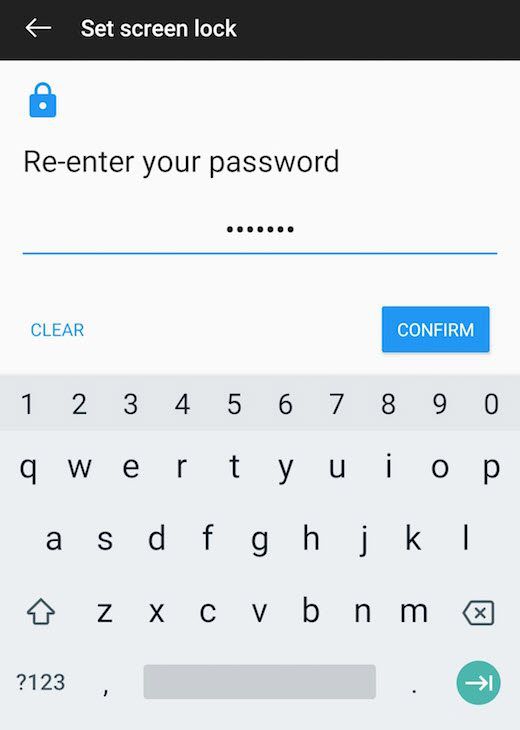
Per impostare questa opzione per il tuo smartphone, accedi a Impostazioni, Blocca schermo e sicurezza, quindi password. Verrà visualizzato un avviso che spiega se si dimentica la password, è necessario cancellare il dispositivo e riportarlo in fabbricaimpostazioni. Ciò significa che perderesti tutti i tuoi dati se non fossero sottoposti a backup esternamente.
Inserisci la password una volta, seleziona continua, quindi di nuovo per confermare. Se disponibile, seleziona l'opzione occhio a destra che ti permetterà di vedere la password mentre la digiti. Ciò ti garantirà la corretta reimpostazione della password. Seleziona OK. Questo ti porterà a una pagina delle impostazioni delle notifiche, dove puoi decidere se vuoi ricevere notifiche sulla schermata di blocco e quanto dettaglio verrà mostrato nelle notifiche della schermata di blocco. Scegli le tue preferenze e seleziona Fine.
Si consiglia vivamente di non utilizzare la password dello smartphone come password per qualsiasi altro dispositivo, servizio, sito Web o app.
PIN
L'opzione di sicurezza PIN è popolare tra gli utenti di smartphone perché tali codici sono in genere facili da ricordare. Gli utenti selezionano spesso i numeri che sono significativi per loro, rendendoli meno probabili. Un PIN è considerato un'opzione di sicurezza medio alta, ma dipende dalla lunghezza e dalla complessità della sequenza.
Un PIN è in genere una serie di numeri. A seconda del dispositivo, il PIN può contenere da quattro a sei caratteri. Molti smartphone utilizzano i codici PIN come opzione di sicurezza di backup per altri metodi di accesso, quindi esiste un possibilità di avere già impostato un PIN sul dispositivo e non ricordare. I
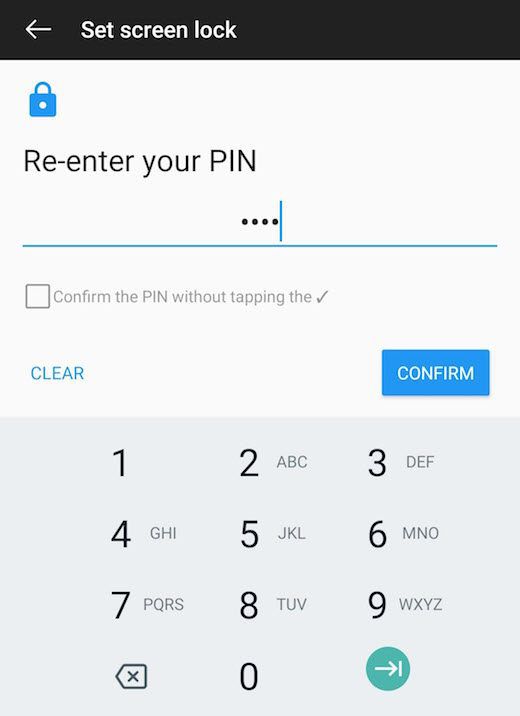
Per impostare questa opzione per il tuo smartphone, accedi a Impostazioni, Blocca schermo e sicurezza, quindi PIN. Simile all'impostazione di una password, verrà visualizzato un avviso su ciò che accade se si dimentica il PIN. Immettere il PIN una volta, selezionare continua, quindi di nuovo per confermare. Il dispositivo tornerà alla pagina delle impostazioni precedenti per confermare.
Su un iPhone è possibile selezionare all'interno delle impostazioni dei nomi se si desidera un PIN numerico o una password alfanumerica. Su un dispositivo Android, il PIN e la password sono due diverse opzioni di sicurezza.
Pattern
L'opzione di sicurezza Pattern è popolare tra gli utenti di smartphone perché è facile da ricordare e inserire il design del set può essere divertente. Un pattern è considerato un'opzione di sicurezza media perché molti utenti possono scegliere un design semplice, tuttavia è facile modificare un design comune in un pattern più sicuro.
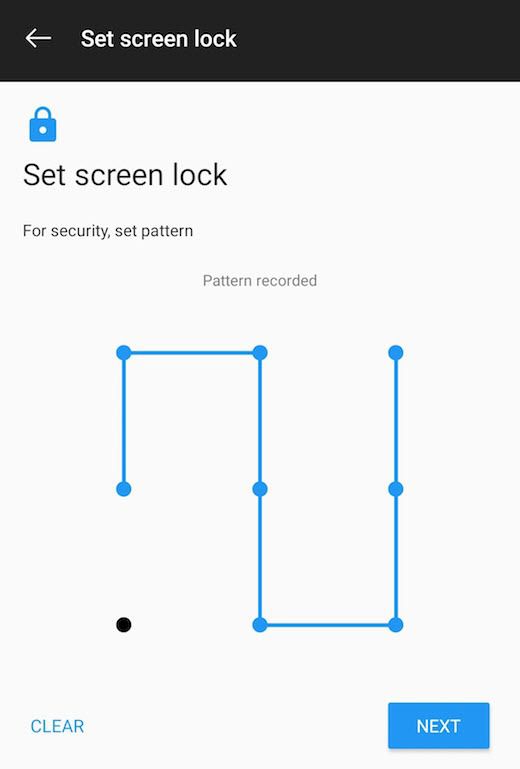
Per impostare questa opzione per il tuo smartphone, accedi a Impostazioni, Blocca schermo E sicurezza, quindi Schema. Simile all'impostazione di una password, verrà visualizzato un avviso su cosa succede se si dimentica la sequenza. Inserisci il tuo pattern una volta, seleziona Continua, quindi di nuovo per confermare. Il dispositivo tornerà alla pagina delle impostazioni precedenti per confermare.
Fingerprint
L'opzione di sicurezza Fingerprint può essere utilizzata non solo come metodo di sblocco del dispositivo, ma anche come autenticazionefunzione per le funzionalità dello smartphone, come i sistemi di pagamento. Puoi utilizzare un setfingerprint per autenticare i pagamenti su iPhone precedenti di Google Pay, Samsung Pay e Apple Payon.
Alcuni dispositivi hanno uno scanner di impronte digitali con i loro pulsanti home, mentre altri hanno la funzione sui loro pannelli posteriori. Diversi dispositivi di risposta dispongono di scanner di impronte digitali incorporati direttamente nei loro display.
Gli smartphone in genere richiedono agli utenti di disporre di un'opzione di sicurezza di backup durante l'impostazione di un'impronta digitale. È possibile selezionare una password, un PIN o una sequenza come backup.
Il livello di sicurezza di questa opzione non è chiaro, poiché funzioni come lo spoofing delle impronte digitali sono possibili, ma non comuni. Gli scanner di impronte digitali su iPhone sono considerati più sicuri rispetto a quelli sui dispositivi Android, ma lo scanner di impronte digitali è ora un'opzione rara sui dispositivi Apple.
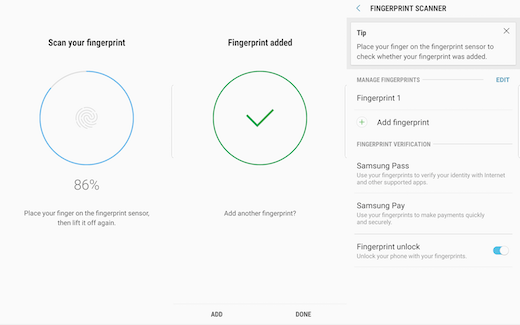
Per impostare questa opzione per il tuo smartphone, accedi a Impostazioni, Blocca schermo e sicurezza, quindi Scanner di impronte digitali. Conferma il passcode di backup e segui le indicazioni del dispositivo per la registrazione dell'impronta digitale.
Sulla maggior parte degli smartphone dovrai posizionare il dito sulla posizione dello scanner designata in diverse posizioni per poter registrare l'impronta digitale. Fallo fino a quando il progresso non è del 100 percento. Seleziona Fine.
Al termine, verrà visualizzata una pagina delle impostazioni di FingerprintScanner, che mostra quante impronte digitali sono state registrate sul dispositivo, le app e i servizi disponibili per la verifica delle impronte digitali e un'opzione per disabilitare o abilitare lo sblocco delle impronte digitali a propria discrezione.
Riconoscimento facciale
L'opzione di sicurezza Riconoscimento facciale è un altro metodo che può essere utilizzato sia per i dispositivi di sblocco sia come funzione di autenticazione. Il livello di sicurezza di questa opzione dipende dal dispositivo.
Molti dispositivi Android consentono agli utenti di impostare la verifica del volto per determinate app, ma la funzionalità non è considerata abbastanza sicura per l'autenticazione dei pagamenti. Gli iPhone più recenti hanno Face ID come unica opzione biometrica per lo sblocco e l'autenticazione sicura, incluso Apple Pay. I
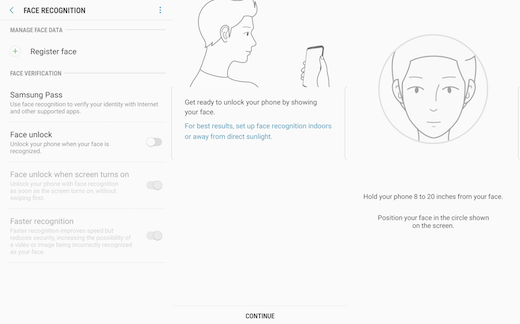
Per impostare questa opzione per il tuo smartphone, accedi a Impostazioni, Blocca schermo e sicurezza, quindi Riconoscimento facciale. Conferma il passcode di backup e segui le istruzioni del dispositivo per registrare il tuo viso.
Sulla maggior parte degli smartphone dovrai tenere il dispositivo leggermente inclinato e consentire al tuo viso di allinearsi con il mirino circolare che registrerà la tua immagine.
Una volta completato, ti verrà richiesto di abilitare la funzione. Seleziona Attiva. Vedrai quindi una pagina delle impostazioni di Riconoscimento facciale, che ti consente di gestire i dati del tuo viso, impostare la verifica dell'app e disabilitare o abilitare la funzione.
Scansione dell'iride
L'opzione di sicurezza della scansione dell'iride può essere utilizzata sia per sbloccare il dispositivo sia come forma di autenticazione sicura per sistemi di pagamento come Samsung Pay e Google Pay. La caratteristica; tuttavia, non è così comune sugli smartphone. Molti dispositivi favoriscono il riconoscimento facciale rispetto alla scansione dell'iride.
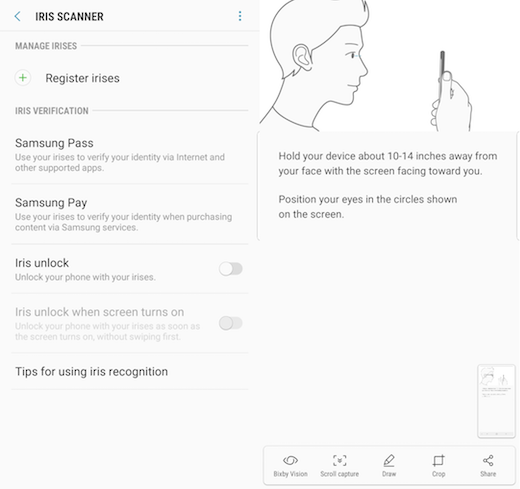
Per impostare questa opzione per il tuo smartphone, accedi a Impostazioni, Blocca schermo e sicurezza, quindi Sblocco dell'iride. Conferma il passcode di backup e segui le istruzioni del dispositivo per la registrazione delle iridi.
Sulla maggior parte degli smartphone dovrai rimuovere gli occhiali e possibilmente le lenti a contatto e quindi tenere il dispositivo in avanti per consentire agli occhi di allinearsi con il mirino per scansionare gli occhi. Una volta completato, ti verrà richiesto di abilitare la funzione. Seleziona Attiva.
Vedrai quindi una pagina delle impostazioni di Riconoscimento facciale, che ti consente di gestire i dati del tuo viso, impostare la verifica dell'app e disabilitarla o abilitare la funzione.
Rilevamento vocale
L'opzione di sicurezza Rilevamento vocale è una funzione poco nota che è disponibile non tanto per la sicurezza, quanto piuttosto per comodità. Gli utenti possono impostare Voice Match in modo che l'Assistente Google sul proprio smartphone risponda solo alla propria voce. Successivamente, puoi configurare Sblocca con Voice Match per riattivare e sbloccare il tuo dispositivo dicendo "Ok Google."
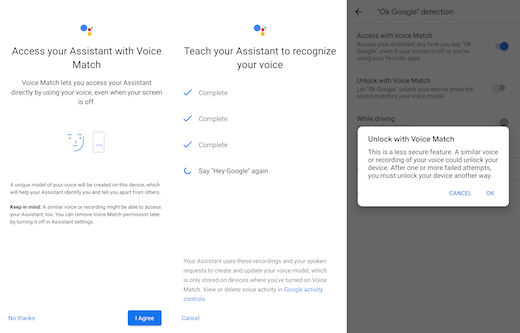
Per impostare questa opzione per il tuo smartphone, accedi a Impostazioni, Blocca schermo e sicurezza, quindi Smart Lock. Conferma il passcode di backup, quindi seleziona Corrispondenza vocale. Seleziona Accedi con Voice Matchper registrare la tua voce per l'utente con Google Assistant.
Accetta i termini e segui le istruzioni del dispositivo per registrare la tua voce. Una volta tornato alla pagina delle impostazioni "Rilevamento ok di Google", seleziona Sblocca con Voice Match e conferma il messaggio di conferma delle limitazioni della funzione. Descrive che dopo alcuni tentativi falliti, gli utenti dovranno inserire il loro passcode di backup per accedere al loro dispositivo.
Una volta impostato, se dici "Ok Google", la schermata di riposo del dispositivo si accenderà e andrà direttamente all'Assistente Google, in attesa di ulteriori istruzioni. Molti utenti potrebbero non trovare questa funzione utile a meno che non siano avidi utenti di Google Assistant.
Altri suggerimenti per gestire il passcode dello smartphone
Gli utenti devono impostare un passcode di backup per abilitare una funzione biometrica, come lo sblocco delle impronte digitali o lo sblocco del viso, ma puoi anche utilizzare la funzione biometrica come un backup su capita di dimenticare il passcode. Finché lo smartphone non è stato riavviato, dovresti essere in grado di utilizzare le opzioni biometriche per accedere al dispositivo senza un passcode.
L'opzione Smart Lock che abilita il rilevamento vocale ha altre funzioni che consentono al dispositivo di rimanere sbloccato negli spazi sicuri designati. Con Smart Lock, puoi impostare lo smartphone in modo che rimanga sbloccato mentre sei in persona, quando sei connesso al Wi-Fi in posizioni attendibili o quando ti trovi in una posizione con un altro dispositivo attendibile connesso allo stesso Wi-Fi.
Registra il tuo dispositivo con il produttore se offrono tale servizio. Dovrai creare un nome utente e una password (come l'opzione "Trova il mio cellulare" di Samsung), che puoi utilizzare per accedere e apportare modifiche in remoto al tuo dispositivo.
Collega il tuo account Google al tuo telefono in modo da poter sempre confermare che il tuo dispositivo è tuo se richiesto.
Effettua il backup delle informazioni sul tuo smartphone in modo da avere tutti i tuoi dati nel caso in cui dovessi ripristinare le impostazioni di fabbrica del tuo dispositivo perché non lo sai il passcode.